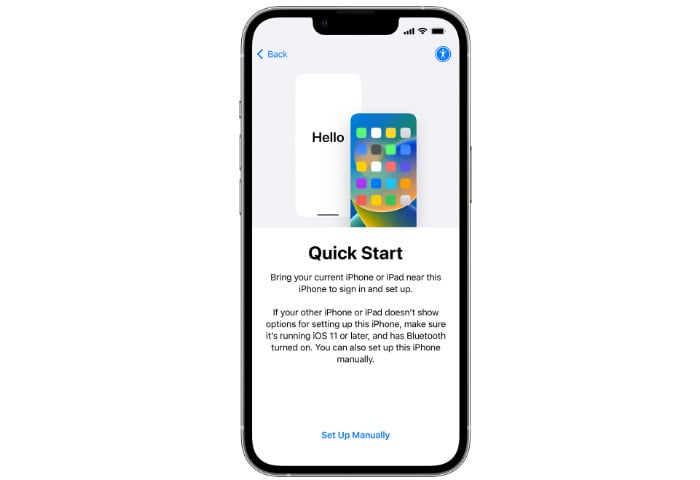
Se hai appena acquistato o ereditato un nuovo iPhone e ti stai chiedendo come trasferire dati, documenti e contatti da un dispositivo all’altro. Ti farà piacere sapere che con il lancio di iOS 15 Apple ha introdotto una nuova funzionalità che semplifica lo spostamento dei tuoi dati da un iPhone a un altro. Questa guida rapida ti illustrerà il processo di come trasferire iPhone su iPhone utilizzando sia il trasferimento locale tra dispositivi sia il download da Apple iCloud. È anche possibile trasferire i dati da un iPhone a un altro utilizzando un PC Windows scaricando iTunes dal Microsoft Store, se si preferisce, sebbene non trattiamo questo metodo in questa guida.
Se hai un veloce connessione wireless o molti dati sulla tua rete cellulare, il modo più semplice è utilizzare la nuova funzione Apple Transfer che utilizza la funzione di archiviazione iCloud di Apple per eseguire il backup e quindi scaricare tutti i tuoi dati in modo sicuro da un dispositivo all’altro. Anche se non hai acquistato una grande quantità di spazio di archiviazione iCloud, Apple ti fornisce gentilmente tutto lo spazio di cui hai bisogno per assicurarti di poter trasferire applicazioni, dati, contatti e fotografie ecc. da un iPhone a un altro senza la necessità di acquistare ulteriore spazio di archiviazione iCloud.
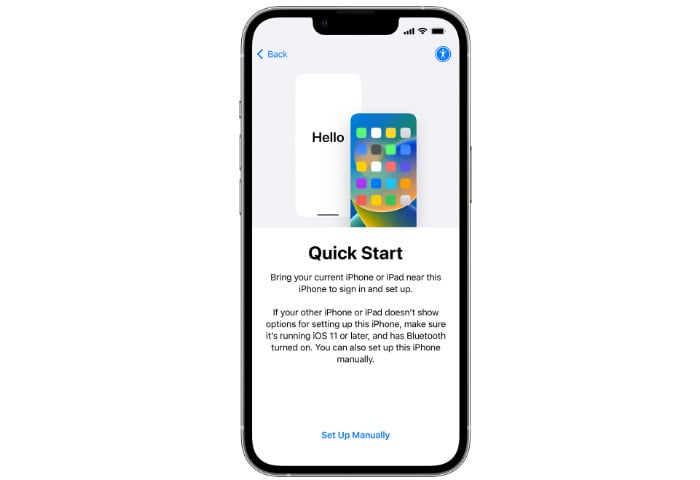
Preparare il tuo vecchio iPhone
Apple fornisce un modo semplice per assicurarsi che il tuo vecchio iPhone e i dati siano pronti per il trasferimento sul tuo nuovo iPhone o iPad. Segui semplicemente le istruzioni di seguito per assicurarti di essere pronto prima di effettuare il trasferimento.
1. Apri l’app Impostazioni sul tuo iPhone
2. Scorri fino alla fine della pagina del menu fino a visualizzare Trasferisci o ripristina iPhone
3. Sotto Prepara per il nuovo iPhone fai clic sul pulsante Inizia
4. Segui le istruzioni sullo schermo per assicurarti che tutti i dati e le applicazioni siano pronti per il trasferimento sul tuo nuovo iPhone
Questo processo mantiene automaticamente aggiornato il tuo backup iCloud, assicurandoti di essere pronto per passare al tuo nuovo iPhone quando sei pronto. Vale la pena ricordare che il processo potrebbe richiedere del tempo, quindi fallo quando non hai bisogno di utilizzare nessuno dei tuoi iPhone per chiamate, e-mail o comunicazioni, poiché entrambi saranno fuori servizio durante il processo di trasferimento. Una volta che il tuo backup iCloud è stato completato con successo, puoi utilizzare la funzione Apple Quick Start per trasferire i tuoi dati su un nuovo iPhone o iPad.
Trasferisci dati da iPhone a iPhone
Apple ha creato un processo automatico per iOS per rendere il processo di trasferimento da dispositivo a dispositivo il più semplice possibile, anche se ci vorrà del tempo per completare il trasferimento per assicurarsi che non sia necessario utilizzare l’iPhone per i prossimi 15-45 minuti. Per avviare il trasferimento rapido dei dati da iPhone a iPhone, segui le istruzioni riportate di seguito.
1. Innanzitutto, assicurati che il tuo attuale iPhone sia collegato all’alimentazione, che la tua rete wireless e il Bluetooth siano abilitati
2. Accendi il tuo nuovo iPhone collegalo all’alimentazione posizionandolo vicino al tuo attuale iPhone.
3. I due iPhone inizieranno a comunicare tra loro e vedrai apparire una schermata di avvio rapido sullo schermo
4. Segui le istruzioni sullo schermo per avviare il processo di trasferimento. Se per qualche motivo la richiesta di configurare il nuovo dispositivo scompare dal tuo attuale iPhone, riavvia semplicemente entrambi i dispositivi per riavviare il trasferimento.
5. Connetti il tuo iPhone alla tua rete wireless o usa la tua rete cellulare. Se scegli il cellulare, ti potrebbe essere chiesto di attivare il tuo servizio cellulare.
6. Continua il processo di configurazione configurando Touch o Face ID
7. Seleziona come desideri trasferire i tuoi dati. Apple ti offrirà diversi metodi che ti permetteranno di scaricare un backup da iCloud, che include le tue app e i tuoi dati. Questo processo avverrà in background in modo da poter iniziare subito a utilizzare il tuo nuovo iPhone. Oppure puoi trasferire direttamente dal tuo vecchio iPhone, anche se con questo metodo dovrai attendere il completamento del trasferimento su entrambi i dispositivi prima di poterlo utilizzare. Ogni metodo è specifico per la tua situazione attuale.
Se disponi di una connessione wireless veloce o di dati cellulari illimitati, puoi utilizzare la prima opzione per scaricare da iCloud. Se non disponi di una rete wireless disponibile o di un pacchetto iPhone cellulare limitato, il trasferimento da iPhone a iPhone è probabilmente l’opzione che dovresti scegliere.
8. Ricordati di tenere i dispositivi uno vicino all’altro e collegati all’alimentazione fino al completamento del processo di migrazione dei dati. Come prevedibile, il tempo di completamento può variare in base a un ampio numero di fattori, tra cui il numero di applicazioni installate e la quantità di dati, foto e altri documenti installati sul tuo iPhone.
9. Apple confermerà una volta completato il trasferimento dei dati e il tuo nuovo iPhone sarà pronto per l’uso.
Se continui a riscontrare problemi durante il trasferimento dei dati, potrebbe essere necessario passare all’Apple sito web di supporto o magari prenotando un appuntamento con un rappresentante dell’Apple Genius Bar per assicurarti che il trasferimento dei tuoi dati venga completato correttamente.
Archiviato in: Apple iPhone, Guide
Ultime offerte”TNGD”
Divulgazione: alcuni dei nostri articoli includono link di affiliazione. Se acquisti qualcosa tramite uno di questi link,”TNGD”potrebbe guadagnare una commissione di affiliazione. Saperne di più.